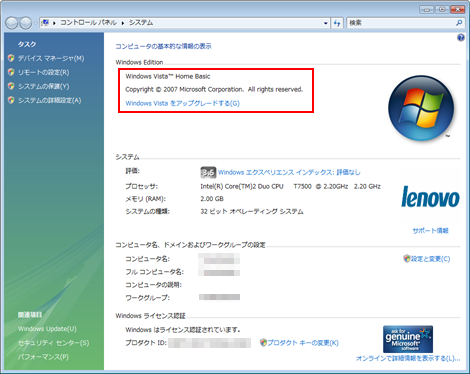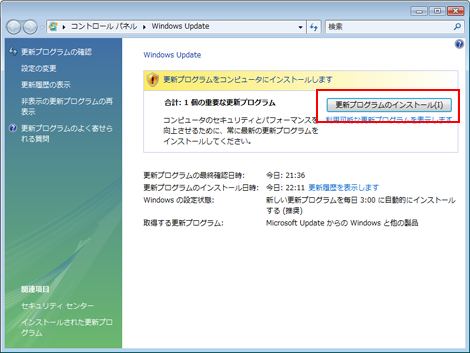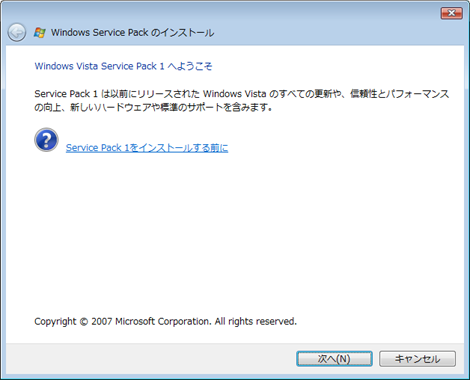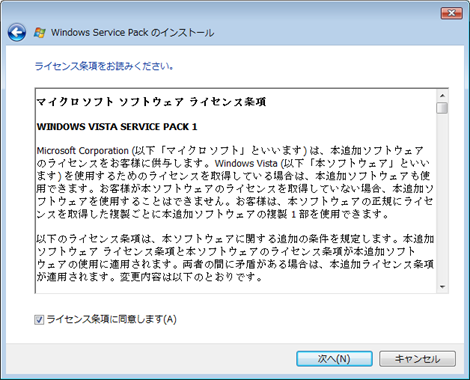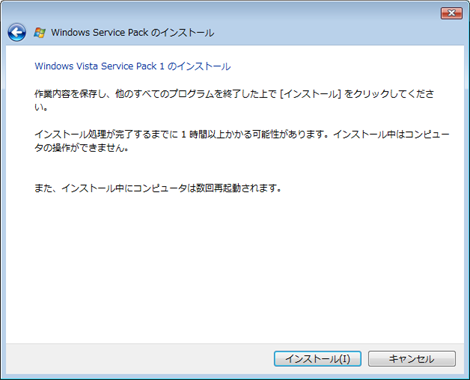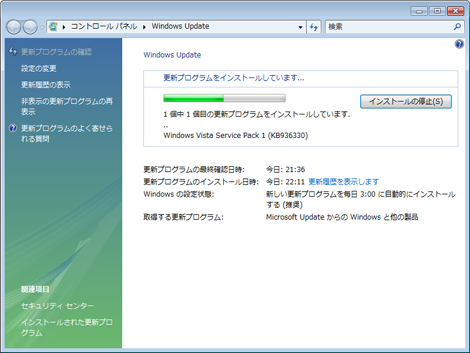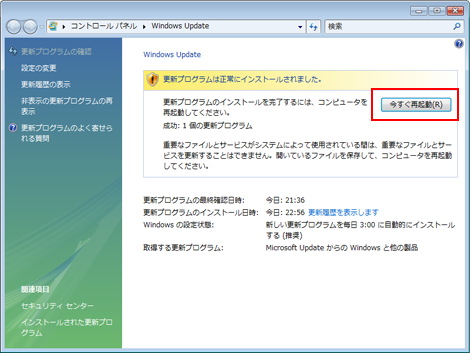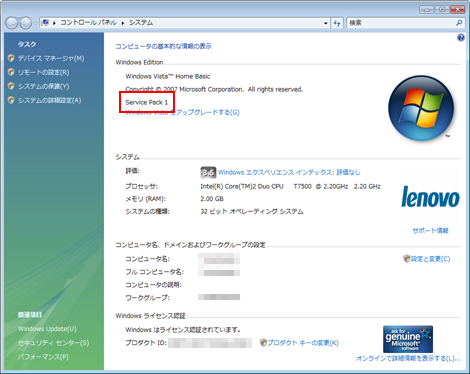Windows Vista Service Pack 1 にアップグレード
遅ればせながら、手持ちのノートPCを Windows Vista から Windows Vista Service Pack 1 にアップグレードしました。
ちなみに持っているノートPCは「ThinkPad X61(厳密には7675A31)」です。
 | レノボ・ジャパン ThinkPad X61 7675A82 Lenovo 2008-06-13 売り上げランキング : 57795 Amazonで詳しく見る by G-Tools |
以下、備忘録でアップグレード手順を残しておきます。
まず、アップグレード前に「スタート」→「コンピュータ」を右クリック→「プロパティ」を選択したウィンドウ(「コントロールパネル」→「システム」からの表示も可)は表示内容は次の通りです。
タスクバーの更新プログラムのインストール用のアイコンをクリック。

「更新プログラムのインストール」をクリック。
「次へ」をクリック。
「ライセンス条項に同意します」をチェックして、「次へ」をクリック。
「インストール」をクリック。
インストールが開始します。
「更新プログラムは正常にインストールされました。」が表示されたら「今すぐ再起動」をクリック。この後、再起動するまでに「Service Pack をインストールしています。ステージ1/3(~3/3)」という表示がされ、これが終わるのに1時間弱かかります。
これで正常にインストールされました。最初の画面に「Service Pack 1」が追加表示されています。
なお、アップグレードによって体感できるような大きな変化はありませんでした。改善点は下記の記事が参考になると思います。
Posted by yujiro このページの先頭に戻る
- FFmpegをWindowsにインストールする方法
- Windows Updateで更新プログラムファイルをダウンロードしてコマンドでインストールする方法
- Windows11でウィンドウの影を消す方法
- MiniTool Partition Wizard(プロ・プラチナ版)レビュー
- WindowsのエクスプローラーでExeclの内容を検索する方法
- Windows10 + MKEditorでカーソルが消える問題の対処
- Windows10でPerlにDBD::MySQLをインストールする方法
- Windows10で「休止状態」を電源オプションに追加する方法
- ノートン製品の自動延長を停止する方法
- Windows10+XAMPP起動時に「Error: Cannot create file "C:\xampp\xampp-control.ini". アクセスが拒否されました」となる不具合の対処方法
- Windows10+XAMPP+Merburyでメールを送信する方法
- Windows10で「あ」や「A」の表示を消す方法
- Thunderbirdの「受信ファイル」が消えた場合の対処
- Windows10のエクスプローラーでアイコンから縮小画像に変更する方法
- Windows10のエクスプローラーに表示された×印を消す方法
トラックバックURL
コメントする
greeting